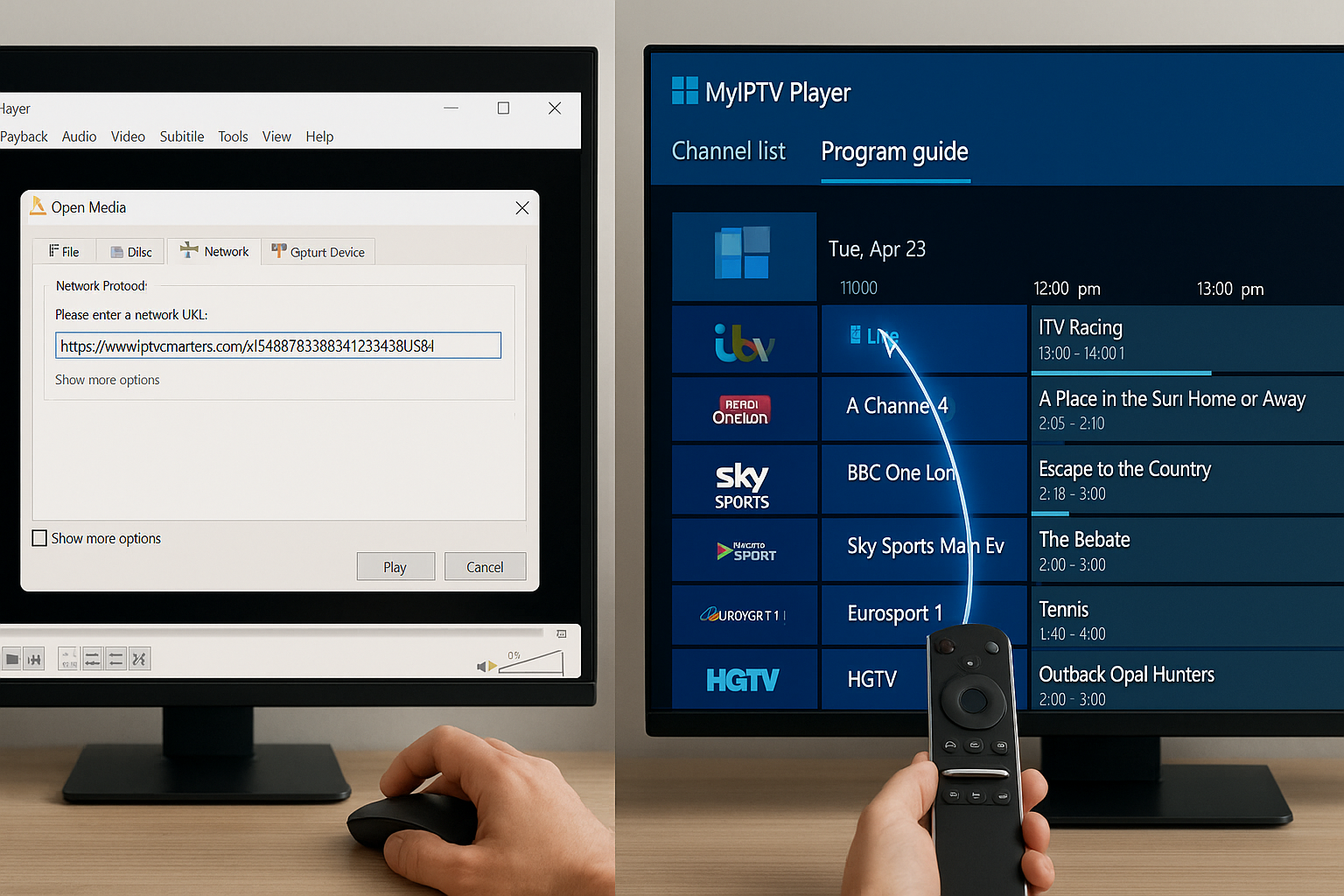Att titta på IPTV på datorn ger en oslagbar frihet och flexibilitet. För att installera IPTV på Windows, har du flera utmärkta alternativ, från att använda en universell mediespelare som alla redan har, till en dedikerad app som ger en mer TV-lik upplevelse.
Denna kompletta IPTV PC guide visar dig de två bästa metoderna för att installera IPTV på Windows.
Förberedelser: Vad du behöver ha redo
Innan vi dyker in i de olika metoderna, se till att du har din M3U-spellista redo för att installera IPTV.
Vad är en M3U-spellista?
Tänk på det som nyckeln till ditt TV-utbud. Det är en unik webbadress som innehåller all information om dina kanaler, filmer och serier.
- Du hittar din personliga M3U-länk i det orderbekräftelsemejl du fick från oss.
- Kopiera hela länken. Du kommer att behöva klistra in den snart.
Metod 1: VLC Media Player – Den Snabba & Universella Lösningen
Detta är den snabbaste vägen till att börja titta. VLC är en gratis, säker och extremt kraftfull mediespelare som kan spela upp nästan vad som helst, inklusive din IPTV-spellista.
Steg 1: Installera VLC (om du inte redan har det)
- Öppna din webbläsare och gå till VLC:s officiella hemsida: www.videolan.org.
- Ladda ner och installera programmet för att enkelt kunna installera IPTV på Windows.
Steg 2: Ladda din M3U-spellista
- Öppna VLC Media Player.
- I menyraden högst upp, klicka på Media > Öppna nätverksström….
- Ett nytt fönster öppnas. Under fliken ”Nätverk”, klistra in din fullständiga M3U-länk i fältet.
- Klicka på knappen ”Spela upp”.
Steg 3: Visa din kanallista
VLC kommer automatiskt att börja spela den första kanalen i listan. För att se och söka bland alla dina kanaler:
- I menyraden, klicka på Visa > Spellista (eller använd snabbkommandot Ctrl+L).
- En panel öppnas på sidan med en komplett, sökbar lista över alla dina kanaler. Dubbelklicka på valfri kanal för att byta.
Metod 2: MyIPTV Player – För en Äkta TV-Upplevelse
Om du vill ha ett gränssnitt som mer liknar en modern TV-box, med en integrerad TV-guide (EPG) och bättre organisation, är MyIPTV Player för Windows det perfekta valet.
Steg 1: Installera MyIPTV Player från Microsoft Store
- Öppna Microsoft Store-appen på din dator (sök efter den i Start-menyn).
- Sök efter ”MyIPTV Player” och följ instruktionerna för att få IPTV på din Windows-enhet.
- Klicka på ”Hämta” för att installera den kostnadsfria appen.
Steg 2: Lägg till din M3U-spellista
- Starta MyIPTV Player.
- Klicka på kugghjulsikonen för att öppna ”Settings”.
- Välj fliken ”Add new playlist and EPG source”.
- Fyll i fälten under ”Remote channel list”:
- Remote channel list name: Ge den ett namn, t.ex. ”Mina kanaler”.
- Enter remote source URL: Klistra in din fullständiga M3U-länk här.
- Klicka på den blå knappen ”Add remote list”.
Steg 3: Aktivera din spellista
- Gå tillbaka till ”Settings”-menyn.
- Under rubriken ”Select channel playlist”, välj den spellista du nyss skapade från rullgardinsmenyn.
- Klart! Stäng inställningarna. Appen kommer nu att ladda dina kanaler och TV-guiden.
Felsökning & Vanliga Frågor
- Inga kanaler laddas i varken VLC eller MyIPTV Player?
Detta beror nästan alltid på att din M3U spellista för PC har klistrats in felaktigt. Prova att kopiera och klistra in den igen. Se till att hela länken, från http:// till slutet, är med för att säkert installera IPTV. - Varför buffrar det?
En trådbunden nätverksanslutning är alltid stabilare än Wi-Fi. Om du upplever buffring, prova att ansluta din dator med en nätverkskabel och stäng av andra program som kan belasta ditt internet. - TV-guiden (EPG) är tom i MyIPTV Player.
Våra M3U-länkar innehåller EPG-data. Om den inte visas direkt, gå till inställningarna i appen och klicka på ”Refresh” för EPG-källan. En omstart av appen kan också hjälpa.
Om du behöver ytterligare hjälp, kontakta vår support. För snabbast service, berätta för oss vilket program du använder och inkludera ditt ordernummer. Vi hjälper dig gärna med installation av IPTV på Windows.